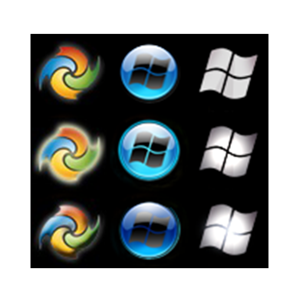
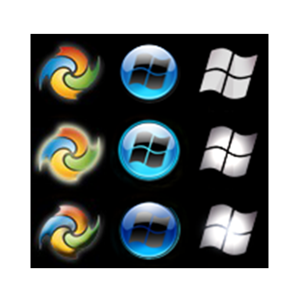
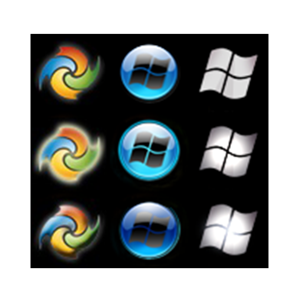
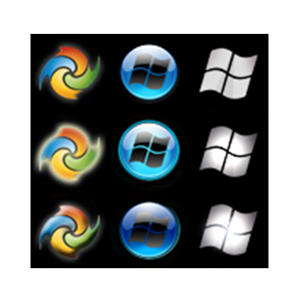
Según una encuesta reciente que realizamos aquí en MakeUseOf, más del 60% de nuestros lectores no usan Windows 8. Digamos que la mitad de estos ni siquiera son usuarios de Windows, y entre los restantes, algunos todavía usan Windows XP o Vista, y todavía nos queda una gran cantidad de usuarios de Windows que probablemente usen Windows 7.
Con sus innumerables temas, opciones aerodinámicas e incluso pantallas de inicio de sesión personalizadas, Windows 7 es bastante personalizable cuando se trata de apariencia. Sin embargo, hay una cosa que es estable en todas las copias de Windows 7 que encuentre: el botón de inicio. Con Windows 8 eliminando el botón de inicio, es aún más importante que los usuarios de Windows 7 estén orgullosos de su siempre preciado orbe de inicio. Entonces, ¿hay una forma de personalizarlo? Lo hay, y ni siquiera es tan complicado. Sigue leyendo para aprender exactamente cómo hacerlo.
Antes De Empezar: Crear un Punto de restauración
Esto es solo una precaución, pero como es recomendado por el desarrollador y es muy fácil de hacer, no hay razón para no tomarlo. Un punto de restauración del sistema Windows tarda solo unos minutos en crearse, y en caso de que algo salga mal y no sepa qué hacer, todo lo que tiene que hacer es restaurarlo y todo volverá a la normalidad.
Para crear un punto de restauración, busque » Crear un punto de restauración «en el menú inicio y, en la ventana que se abre, haga clic en»Crear». Dale a tu nuevo punto de restauración un nombre que recordarás. Algo como» Antes de cambiarte por un nuevo botón de inicio » funcionará.
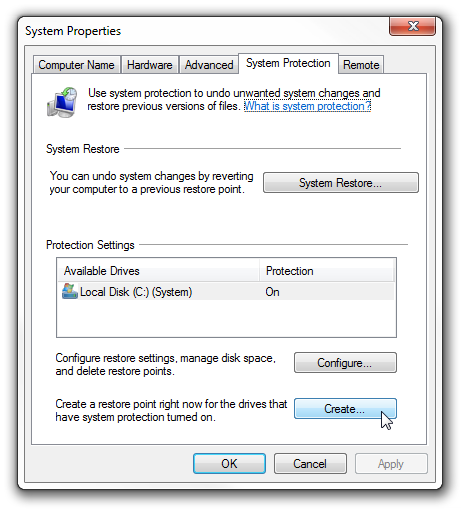
Ahora Windows creará un nuevo punto de restauración y le notificará cuando haya terminado. Si al intentar cambiar el botón de inicio de Windows 7 sucede algo con lo que no sabe cómo lidiar, simplemente ejecute «Restauración del sistema» y elija el nuevo punto de restauración que acaba de crear.
Las probabilidades de que necesites usar esta precaución son escasas, pero debes asegurarte de que estás a salvo. Ahora que lo estás, ¡podemos ponernos manos a la obra!
Descargar, Extraer & Ejecute El Cambiador de botones
Este cambiador de botones genial y simple ha sido creado por un miembro del foro del Club de Windows, y puede descargarlo aquí (¡este es un enlace de descarga directa!). Asegúrate de extraer todo el contenido del archivo ZIP en la misma carpeta, de lo contrario el programa no se ejecutará. El cambiador de botones viene con 10 orbes diferentes para elegir, para que pueda comenzar a experimentar de inmediato.
Tenga en cuenta que el programa debe ejecutarse como administrador. Para hacer esto, no haga doble clic en el programa para ejecutarlo; en su lugar, haga clic con el botón derecho y elija «Ejecutar como administrador». Si intenta ejecutarlo y recibe este mensaje de error:
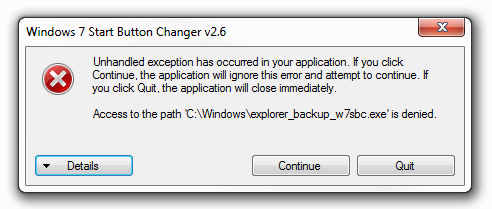
Es porque no lo estás ejecutando como administrador. Haga clic en «Salir», vuelva al programa y ejecútelo como administrador.
¡Hora del espectáculo! Cambia tu Orbe
Ahora que todos los preliminares han terminado, es hora de hacer algo de magia. Esto es lo que verás al ejecutar el cambiador de botones:
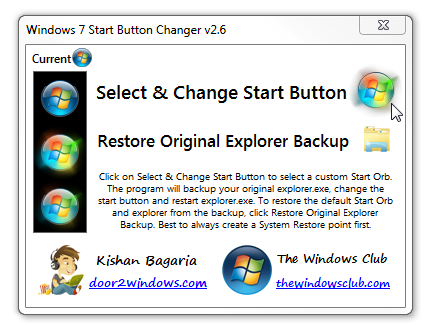
A la izquierda hay una vista previa del botón de inicio elegido, cómo se ve cuando pasa el cursor sobre él y cómo se ve cuando se hace clic. Para cambiar tu botón, haz clic en el orbe de inicio a la derecha. El programa realiza automáticamente una copia de seguridad de su explorador.exe, y puede restaurar esta copia de seguridad haciendo clic en el icono de carpeta.
Para elegir una de las 10 muestras que vienen con el programa, vaya a la carpeta que viene con el programa y elija una para probar.
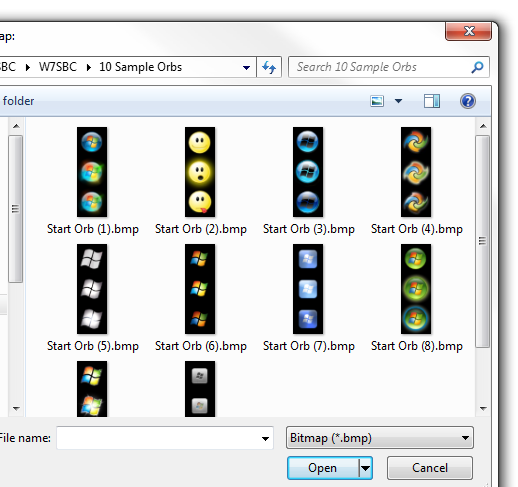
Cuando elija uno, la ventana del programa cambiará para reflejar su elección y el explorador.exe se reiniciará. ¡Ahora deberías poder ver tu nuevo orbe de inicio!
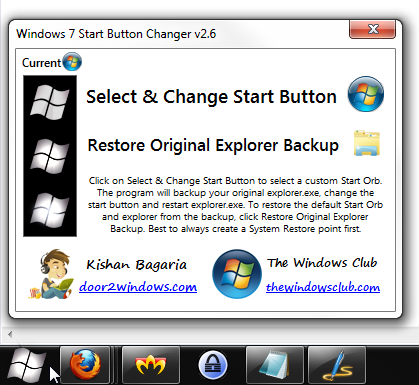
Si desea probar otro, asegúrese de restaurar el valor predeterminado primero haciendo clic en el icono de carpeta y, a continuación, elija un orbe diferente.
Quiero Más Orbes!
¿Los diez orbes de muestra no son suficientes para usted? Hay docenas más disponibles en línea, y un gran lugar para encontrar muchos de ellos es DeviantArt. Busca los que quieras probar y descárgalos. La forma más fácil de hacer esto es extraerlos en la misma carpeta donde están las diez muestras, para que toda su colección de orbe alternativa esté en un solo lugar.
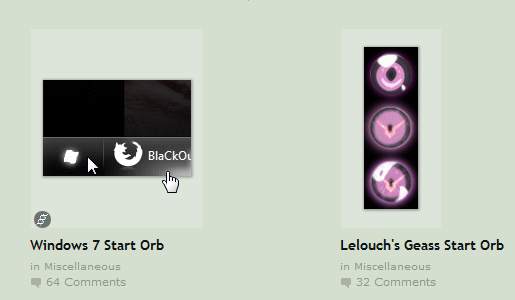
Después de descargar algunas opciones, siga exactamente el mismo proceso para cambiar su botón de inicio a ellas. Las opciones son casi infinitas, por lo que seguramente encontrará algo que sea perfecto para su sistema.
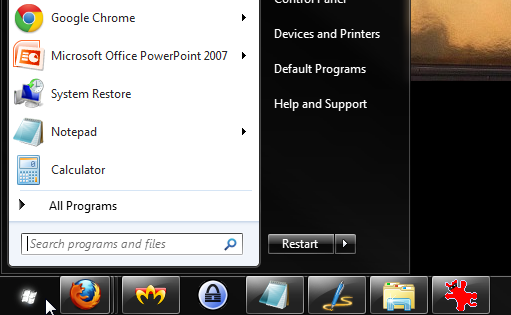
¿Quieres Aún Más?
Personalizar el botón de inicio es muy divertido, pero hay mucho más que personalizar en Windows 7:
- 5 Formas Geniales De Personalizar Su Sistema Windows 7
- 5 Excelentes Formas De Personalizar Windows Simplemente Tiene Que Probar
- Cómo Cambiar El Mensaje Y La Fuente De La Pantalla De Inicio De Sesión De Windows
- Ajustar & Personalizar El Color En Windows 7?s Aero Glass Con Estas 5 Herramientas
- Las Mejores Formas De Personalizar La Pantalla De Bienvenida En Windows 7
